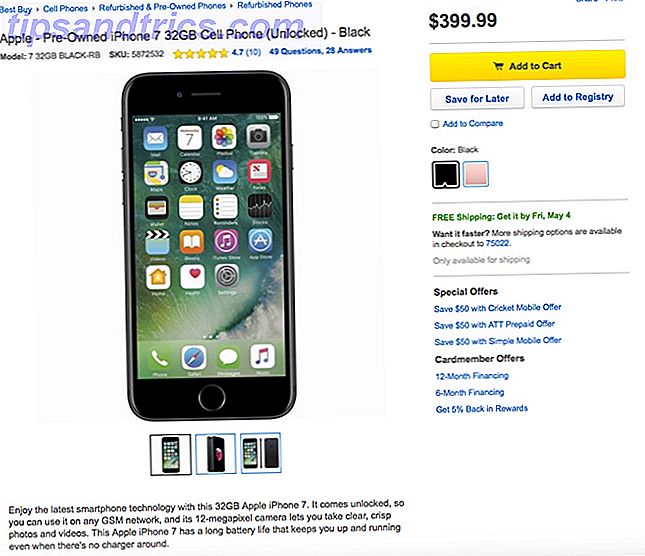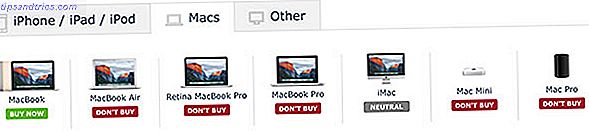Android TV tar verden av set-top-streaming-bokser med storm. Nvidia Shield har tatt tak i alle overskriftene 7 Grunner til at Nvidia Shield er den ultimate enheten for snor-cutters 7 grunner til at Nvidia Shield er den ultimate enheten for snekker-snittene. Nvidia Shield kan bare være den ultimate enheten for snekskærere overalt. Her er sju grunner til at det slår konkurransen uten mye innsats. Les mer, men cordcutting-entusiaster kjøper også mindre kjente Android TV-enheter i kjører. De er en perfekt måte å kjøre Kodi på TVen din. Hvordan velge den beste Kodi-boksen for dine behov. Hvordan velge den beste Kodi-boksen for dine behov. Vil du kjøpe en Kodi-boks, men ikke sikker på hvilken du bør velge? I denne artikkelen anbefaler vi bestemte bokser for spesielle behov, og hjelper deg å begrense valgene dine. Les mer .
Når du har installert apper på enheten din og deretter laget ikoner for alle dem, hvordan reorderer du appene på startskjermbildet? Funksjonen har vært tilgjengelig siden 2016, og det er ganske enkelt å bruke.
Slik omordner du programmer på Android TV

- Slå på enheten og vent til du ser startskjermbildet som vises på skjermen.
- Rull ned og klikk på Innstillinger .
- Gå til Preferanser .
- Velg deretter Hjem skjerm .
- Velg Apps og spillrader .
- Velg enten Re-order Apps Row eller Re-Order Games Row .
- Du vil bli returnert til den aktuelle raden, men med bakgrunnen gråtonet ut.
- Bruk fjernkontrollen til å omorganisere appene. Velg- knappen velger enten eller fjerner en app, retningsknappene flytter den valgte appen til venstre eller høyre langs raden.
Alternativt kan du gå til Innstillinger> Innstillinger> Hjemmeskjerm> Apper og spill Rader og skyv skiftet ved siden av Sorter automatisk etter nylig bruk .
Bruker du Android TV? Har du tatt deg tid til å omorganisere appene på startskjermbildet? Du kan fortelle oss i kommentarene nedenfor.
Bildekreditt: Andrey_Popov via Shutterstock